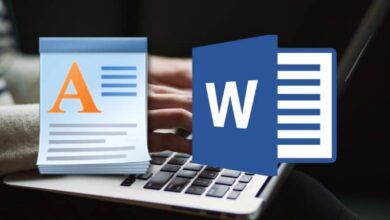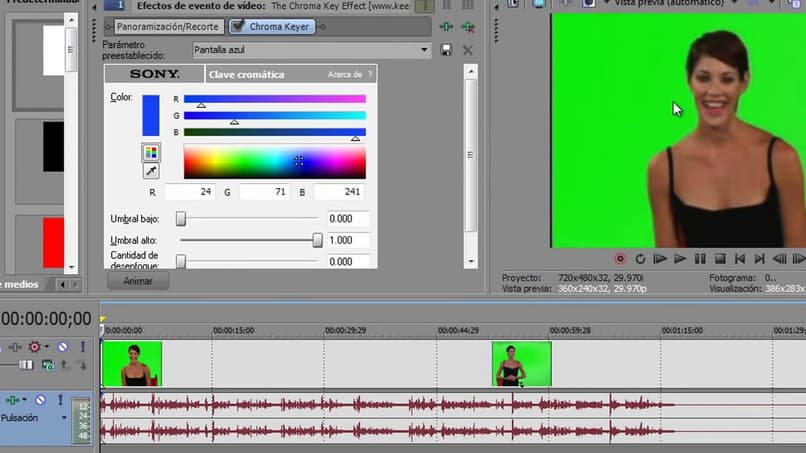كيفية إلغاء أو حذف اشتراك Amazon Prime Video Channels إلى الأبد
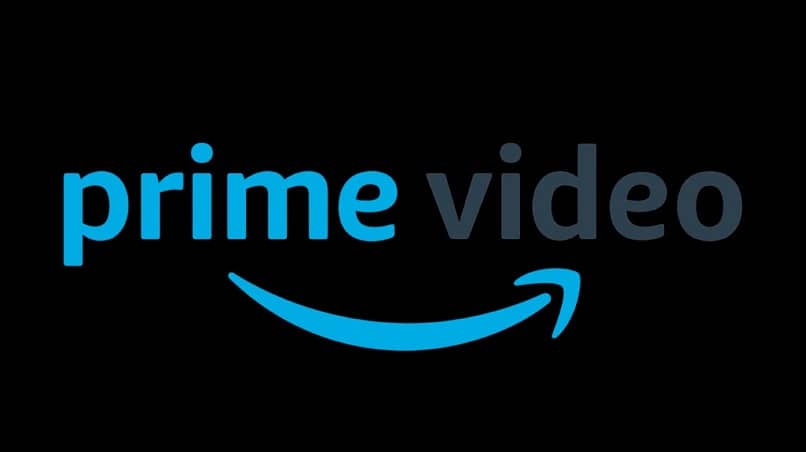
إذا كنت تريد إلغاء اشتراكك في Amazon Prime Channels لأنك لا تستخدمه، أو لا يعجبك محتوى تلك القنوات أو أن الدفع الشهري باهظ الثمن، مهما كانت حالتك، سنشرح في هذا البرنامج التعليمي كيفية القيام بذلك خطوة بخطوة قم بإلغاء أو حذف اشتراكك في قنوات فيديو Amazon Prime إلى الأبد .
المزايا التي تقدمها قنوات برايم فيديو:
Amazon Prime Video عبارة عن منصة بث تقدم محتوى متنوعًا لمستخدميها، إلا أنها قامت بتوسيع كتالوجها من خلال خدمة Amazon Prime Video Channels التي تتيح الاشتراكات الفردية في مجموعة متنوعة من القنوات من منصات أخرى مثل Starzplay (ما هي وما يقدمه الكتالوج) ؟)، Noggin، OUTtv، TVcortos، Quello Concerts، MBM، Mubi، MGM، HBO (ما هو وكيف يعمل) ، Paramount، BFI Player، Mezzo.
يتمتع هذا الخيار الجديد الذي أضافته أمازون بالعديد من المزايا:
- أكبر مجموعة متنوعة من المحتوى لجميع الأعمار.
- الوصول إلى المحتوى من منصات البث التي لا تحظى بشعبية كبيرة، ولكنها تحتوي على محتوى جيد.
- إصدار المسلسلات والأفلام بشكل متكرر.
- يقرر العميل القنوات التي سيشترك فيها، وبالتالي لن ينفق المال على القنوات التي لا يستخدمها.
- كل قناة لديها رسوم شهرية اقتصادية للغاية .
- يمكنك استخدام قنوات Prime Video من أي جهاز.
- ولكل قناة فترة تجريبية حتى يتمكن المستخدم من الاستمتاع بما تقدمه.
- يمكنك إلغاء القناة في أي وقت دون أي تكلفة إضافية.
إذا لم تقنعك المزايا المذكورة أعلاه بالاحتفاظ باشتراكك في قنوات Prime Video، فسنخبرك في القسم التالي خطوة بخطوة بكيفية إلغاء الاشتراك إلى الأبد.
خطوات إلغاء الاشتراك في قنوات Amazon Prime Video إلى الأبد:
-
من جهاز الكمبيوتر:
- افتح متصفح الويب المفضل لديك وتوجه إلى Amazon Prime.
- بمجرد دخولك إلى Amazon Prime، انتقل إلى الزاوية اليمنى العليا وانقر على الأيقونة التي تحتوي على صورة شخص. عندما تظهر القائمة، حدد “الحساب والإعدادات” .
- ستتم إعادة توجيهك على الفور إلى الصفحة التي يجب عليك تسجيل الدخول فيها للوصول إلى حسابك. وللقيام بذلك، يجب عليك إدخال بريدك الإلكتروني وكلمة المرور والنقر على الزر “متابعة” الأصفر.

- عندما تكون في حساب Prime Video الخاص بك، سترى على الفور قسم “الحساب والإعدادات”، حيث يجب عليك تحديد خيار “الحساب” .
- في هذا القسم الجديد، سترى قائمة القنوات التي اشتركت فيها مع قنوات Prime Video (Starzplay، Noggin، OUTtv، Tvcortos، HBO، وغيرها).
- على الجانب الأيمن من كل قناة، سترى خيار “إلغاء القناة” باللون الأزرق ، انقر هناك لحذف الاشتراك.
- وأخيراً سيرسل لك النظام رسالة لتأكيد إلغاء القناة. إذا كنت متأكداً من إلغاء القناة، قم بالضغط على زر “تأكيد” . إذا كان لديك عدة قنوات مشتركة في Amazon Primeo Video Channels وتريد إلغاء اشتراكاتها، فيجب عليك حذفها واحدة تلو الأخرى؛ إذا أردت، يمكنك أيضًا إلغاء حساب Amazon Prime الخاص بك .
-
من الهاتف:
- افتح تطبيق برايم فيديو.
- انقر على قائمة “الإعدادات” التي تحتوي على رمز الترس.
- عندما تظهر القائمة، حدد “إدارة قنوات Prime Video” .
- الآن يجب عليك تسجيل الدخول باستخدام البيانات المعتادة.
- بمجرد تسجيل الدخول إلى حسابك، ستظهر لك اشتراكات القنوات التابعة لك مع Prime Video Channels، انقر على خيار “إلغاء القناة” الموجود أسفل اسم القناة.
- ستظهر على الشاشة نافذة منبثقة بها رسالة يجب فيها تأكيد إلغاء القناة، اضغط على زر “إلغاء”.
- مستعد! من خلال هذه الخطوات البسيطة، يمكنك إلغاء الاشتراك في Prime Video Channels من هاتفك الذكي.

سيتم إلغاء الاشتراك في قنوات Prime Video سواء من جهاز الكمبيوتر أو من الهاتف المحمول على الفور إذا قبلت استرداد الأموال عن طريق الخدمة الذاتية التي تقدمها أمازون؛ لكن أكثر ما تفعله أمازون بخصوص الإلغاءات هو تحديد موعد لاستكمال الخدمة، لكن سيظهر هذا التاريخ في الرسالة التي تؤكد فيها إلغاء القناة.
بعد تاريخ الإلغاء، لن تتمكن من الوصول إلى القناة بعد ذلك، ولكن إذا غيرت رأيك، فيمكنك استئناف اشتراكك خلال تلك الفترة الزمنية. إذا قمت بإلغاء حساب Amazon Prime الخاص بك، فجرب خدمة بث أخرى مثل Netflix أو HBO، والتي تتمتع ببرمجة جيدة.